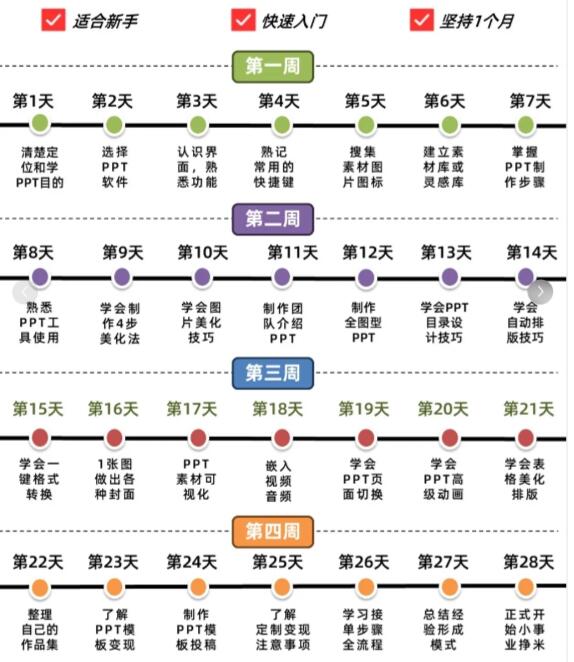
在制作PPT之前你需要明确目标和受众,可以借助思维导图工具
还需要收集和整理相关素材,提高制造效率,还有一些小技巧,我已经为大家整理好了,大家自取~
设计原则
亲密原则:将相互关联、意思相近的内容放在一起,这样可以让内容更加一目了然。
对齐原则:确保元素围绕一条直线对齐,使页面看起来更加整洁有序。
对比原则:增加不同等级元素之间的对比度,使重点突出。
重复原则:在整个演示文稿中重复使用相同的字体、颜色和布局,以保持一致性。
内容组织
逻辑清晰:确保每一页的内容都有明确的目的,并按照逻辑顺序排列。
简洁明了:避免过多的文字,使用简洁的语言和要点式的列表。重点突出:使用较大的字号或不同的颜色来突出重要信息。
版式设计
元素对齐:确保页面上的元素对齐,可以通过选中需要对齐的元素,点击【格式】-【对齐】来进行操作。
使用格式刷:使用PPT自带的格式刷来快速复制一个元素的效果到另一个元素上。
批量添加Logo:利用幻灯片母版功能,一次性给所有的幻灯片添加Logo。
视觉元素
图片处理:使用高质量的图片,并适当进行裁剪、颜色调整或去除背景等处理。
图表和图形:使用图表和图形来展示数据或概念,使信息更加直观。
动画和过渡:适当使用动画和过渡效果可以使演示更加生动,但应避免过度使用以免分散注意力。
制作工具
使用模板:灵活调用PowerPoint提供的模板,根据需要选择合适的模板。
智能工具:使用智能PPT制作工具,如Gamma等,这些工具可以根据用户的需求自动生成PPT大纲和内容。
自定义过渡:使用自定义过渡效果,如淡入淡出、推进等,使幻灯片切换更加流畅。
高级技巧
SmartArt排版:使用SmartArt图形来处理多张图片或单张图片,可以通过设置形状格式来填充图片。
辅助小元素:添加一些辅助小元素,如色块、线条或小图标,增加设计感。
材质或肌理背景:在纯色背景上添加材质或肌理图片,并使用蒙版效果,使背景既不单调也不过于花哨。
快捷键
Ctrl + Delete:快速删除当前页。
Ctrl + 鼠标滚轮:快速放大/缩小幻灯片页面。
文字处理
文字刻画:选择一张图片作为背景,对文字进行渐变填充,使其与背景融合,增加视觉效果。
实践建议
练习和反馈:多次练习演示,可以请同事或朋友给予反馈,不断改进。
简洁性:保持每一页的内容简洁,避免信息过载。
互动性:如果可能的话,加入一些互动元素,如问答环节或小游戏,增加观众的参与度。